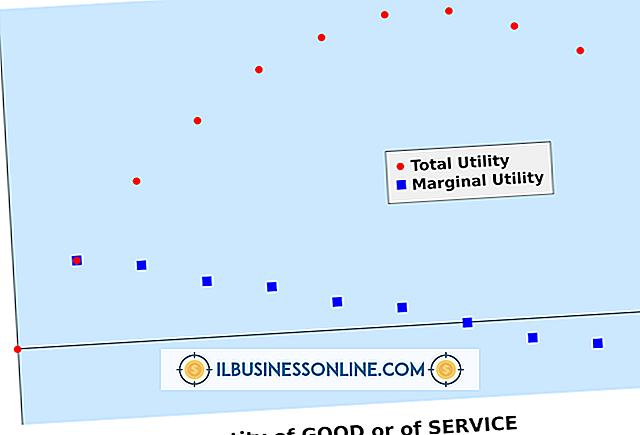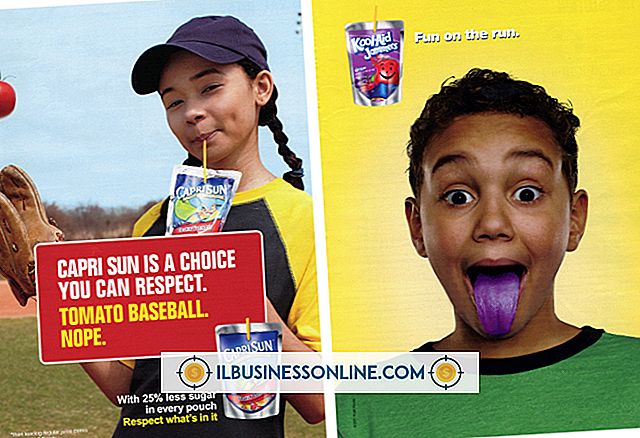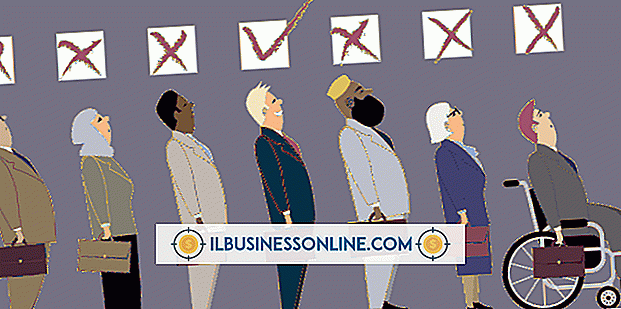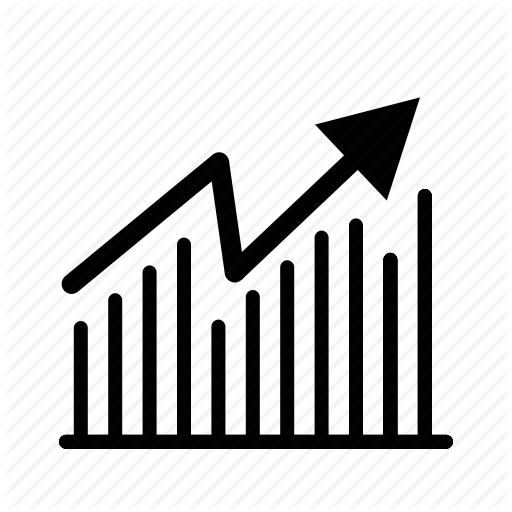Como atualizar o Flash Media Player

Os vídeos da Internet são uma fonte importante de clipes de notícias, material de treinamento e outras mídias relevantes para sua empresa. Se você assistir a vídeos de sites de notícias ou sites como o YouTube, seu computador precisará do plug-in Adobe Flash Player para exibi-los e exibi-los em seu navegador. Se você não atualizar o plug-in do Adobe Flash Player com freqüência, poderá haver erros no navegador ou problemas de streaming. Além disso, não atualizar o plug-in do Adobe Flash Player pode colocar seu computador em risco de invasões ou explorações. Consequentemente, a atualização do Adobe Flash Player melhora o desempenho do vídeo e ajuda a proteger seu computador contra ameaças de segurança.
1
Feche todas as guias do navegador ou janelas que tenham vídeos ou aplicativos que exigem o plug-in do Adobe Flash Player.
2
Abra uma nova guia ou janela no seu navegador e navegue até a página de instalação do Adobe Flash Plugin (link em Recursos).
3
Clique no botão “Baixar agora” na página do Adobe Flash Player. Aguarde alguns segundos para que a página “Próximos Passos” apareça. Uma caixa de diálogo pop-up é iniciada e solicita que você salve o arquivo de instalação do Adobe Flash Player em seu computador.
4
Clique na caixa "Salvar" ou "Salvar arquivo" na caixa de diálogo. Selecione uma pasta no disco rígido para salvar o arquivo de instalação do Adobe Flash Player, se solicitado, e clique em "Salvar" ou "OK". Feche o aplicativo do navegador da Web.
5
Clique no ícone "Computador" na tela inicial. Navegue até a pasta onde você salvou o arquivo de configuração do Adobe Flash Player. Siga os prompts no assistente de instalação do Adobe Flash Player para instalar o media player atualizado para o seu navegador.
6
Reinicie o aplicativo do navegador. Veja vídeos ou aplicativos que exigem o plug-in do Adobe Flash Player como você faria normalmente. Clipes e aplicativos devem ser executados com mais facilidade com a versão mais recente do plug-in do Adobe Flash Player.
Dicas
- Dependendo de qual navegador da Web você usa, o site da Adobe pode permitir que você instale o plug-in do Flash Player a partir da página da Web sem primeiro fechar o programa do navegador. No entanto, depois de instalar o plug-in do Flash Player, o instalador solicita que você feche e reinicie o programa do navegador.
- Se você não conseguir baixar e instalar o plug-in do Adobe Flash Player usando o link “Fazer o download agora” ou os links “Instalar agora” na página inicial do Adobe Flash Player, você pode baixar e instalar o utilitário de instalação do Flash Player manualmente. Faça o download do plug-in do Flash Player clicando primeiro no link “Download”, na parte superior da página de suporte do Adobe Flash Player, e selecionando o link “Adobe Flash Player” na lista suspensa. Clique no link “Você tem um sistema operacional ou navegador diferente?” Na página de Download. Selecione o aplicativo do seu navegador e o sistema operacional nas caixas suspensas da página “Instalar uma versão diferente do Adobe Flash Player” e clique em “Fazer o download agora”.
- Se você ativar a opção “Baixar e instalar atualizações automaticamente” na janela do assistente de instalação, o plug-in do Adobe Flash Player fará o download das atualizações para o aplicativo automaticamente. Se o aplicativo detectar uma nova atualização do plug-in do Flash Player no site da Adobe, ele fará o download da versão mais recente e solicitará a instalação. Ativar essa opção durante a instalação do plug-in do Flash Player garante que você sempre tenha a versão mais recente do navegador e do sistema operacional.
Aviso
- Se você usa o Internet Explorer e outro aplicativo de navegador, instale o Adobe Flash Player separadamente para cada programa. Por exemplo, se você usar o Internet Explorer e o Firefox, deverá instalar duas versões do plug-in do Adobe Flash Player. Instale a versão “Flash Player para Internet Explorer” do plug-in para o Internet Explorer e a versão “Flash Player para outros navegadores” do Chrome, Firefox, Safari e outros aplicativos de navegador da Web.